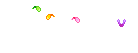Monday, 27 August 2012
ဆက္ခ်စ္ေနမယ္ ~ (City FM 10 Anniversary - Mp3 Download)
ပဖဘဗမ ~ (ရတနာမိုင္ - Mp3 Song Download)
Facebook အေကာက္ဖြင့္နည္း
yewinaung: အကို facebook အေကာင္႔ဖြင္႕နည္းေလးလမ္းညြန္ေပးပါဦး ေက်းဇူးတင္ပါတယ္
ဘေလာ့ပုိ ့စ္အေနနဲ ့ပဲ တင္လုိက္တယ္ေနာ္ အစ္ကုိ...... မသိေသးေသာသူငယ္ခ်င္းမ်ားလည္း ဗဟုသုတ အေနနဲ ့ၾကည့္လုိ ့ရေအာင္ပါ။ :)
{ေဖ့ဘြတ္အေကာက္ဖြင့္ရန္ မိမိမွာ ဂ်ီေမးလ္တစ္ခု ရွိရပါမည္။ဂ်ီေမးလ္အေကာက္တစ္ခုကုိ ေဖ့ဘြတ္အေကာက္တစ္ခုသာ ဖြင့္၍ ရပါသည္။မိမိမွာရွိေသာ ဂ်ီေမးလ္ ႏွင့္ ေဖ့ဘြတ္ အေကာက္ဖြင့္ၿပီးပါက ေဖ့ဘြတ္အေကာက္သစ္ထပ္ဖြင့္၍ မရေတာ့ပါ။ ဂ်ီေမးလ္ မရွိရင္ေတာ့ ဂ်ီေမးလ္အေကာက္သစ္ကုိ အရင္ဖြင့္ၿပီးမွ ေဖ့ဘြတ္အေကာက္ကုိ ဖြင့္ပါ။}
ပထမဦးဆုံး http://www.facebook.com/ ကုိသြားလုိက္ပါ။
ေအာက္ကပုံအတုိင္း ေပၚလာပါလိမ့္မည္။ၿဖည့္ရမည့္ ေနရာမ်ားတြင္ ၿပည့္စုံေအာင္ၿဖည့္ေပးၿပီး Sign Up ကုိႏွိပ္ပါ။
ေအာက္ကပုံစံအတုိင္းေလးေပါ့ :)
မိမိၿဖည့္တာမွန္ကန္တယ္ဆုိရင္ေတာ့ ေအာက္ကပုံအတုိင္းဆက္ေပၚပါလိမ့္မည္။
မိမိဂ်ီေမးလ္မွာရွိတဲ့သူငယ္ခ်င္းေတြကုိ ဖိတ္ခ်င္ရင္ေတာ့ Gmail ေအာက္က Your Email ဆုိတဲ့ ေဘးက အကြက္မွာ မိမိ ဂ်ီေမးလ္လိပ္စာ ရုိက္ထည့္ၿပီး Find Friends ကုိႏွိပ္ၿပီး invite လုပ္ႏုိင္ပါတယ္။မလုပ္ခ်င္ေသးဘူးဆုိရင္ေတာ့ ညာဘက္ေအာက္ေၿခမွရွိတဲ့ Skip this step ကုိႏွိပ္ၿပီး ေက်ာ္လုိက္ပါ။
တကယ္ Skip လုပ္ၿပီး ေက်ာ္မွာလား ဟု ေမးေသာ Box တစ္ခု က်လာပါလိမ့္မည္။ထုိ Box ထဲမွ Skip ကုိသာႏွိပ္ၿပီး ေက်ာ္လုိက္ပါ။
ၿပီးရင္ မိမိ ေက်ာင္း ၊ အလုပ္ ေတြၿဖည့္ခုိင္းတဲ့ Box တစ္ခုက်လာပါလိမ့္မည္ Skip ကုိသာႏွိပ္ၿပီးေက်ာ္လုိက္ပါ။ၿဖည့္ခ်င္တယ္ဆုိလွ်က္လည္း ၿဖည့္ပါ ၿပီးရင္ Save&Continue ကုိႏွိပ္ပါ။
ၿပီးရင္ မိမိဓါတ္ပုံတင္ရန္ Box တစ္ခုက်လာပါလိမ့္မည္။တင္မယ္ဆုိရင္ Upload ကုိႏွိပ္ၿပီး တင္လုိက္ပါ။ၿပီးရင္ Save & Continue ကုိ ႏွပ္ပါ။ မိမိဓါတ္ပုံမတင္ေသးဘူးဆုိလွ်င္ Skip ကုိႏွပ္ၿပီး ေက်ာ္လုိက္ပါ။
ဒါဆုိရင္ေတာ့ Facebook အေကာက္သစ္ဖြင့္ၿပီးပါၿပီ........ၿပီးရင္ မိမိဂ်ီေမးလ္ကုိ ၿပန္ဖြင့္ၿပီး
Confirm လုပ္ခုိင္းပါလိမ့္မည္။ေဖ့ဘြတ္မွ ပုိ ့ေသာ ေမးလ္ကုိ ဖြင့္ၿပီး သူေပးထားတဲ့ လင့္ ကုိ ႏွိပ္ၿပီး Confirm လုပ္ေပးပါ။Confirm မလုပ္ေပးလွ်င္ ေဖ့ဘြတ္ သုံး၍ ရမည္မဟုတ္ပါ။
ေအာက္ကပုံကေတာ့ မိမိေဖ့ဘြတ္ စာမ်က္ႏွာအေပၚမွာ ဂ်ီေမးလ္ ကုိၿပန္ဖြင့္ၿပီး Confirm လုပ္ရန္ အသိေပးတာ ပုံပါ။ထုိပုံထဲမွ Go to your email ကုိႏွိပ္ၿပီး မိမိ ဂ်ီေမးလ္ ကုိ ဖြင့္ပါ။
ဘေလာ့ပုိ ့စ္အေနနဲ ့ပဲ တင္လုိက္တယ္ေနာ္ အစ္ကုိ...... မသိေသးေသာသူငယ္ခ်င္းမ်ားလည္း ဗဟုသုတ အေနနဲ ့ၾကည့္လုိ ့ရေအာင္ပါ။ :)
{ေဖ့ဘြတ္အေကာက္ဖြင့္ရန္ မိမိမွာ ဂ်ီေမးလ္တစ္ခု ရွိရပါမည္။ဂ်ီေမးလ္အေကာက္တစ္ခုကုိ ေဖ့ဘြတ္အေကာက္တစ္ခုသာ ဖြင့္၍ ရပါသည္။မိမိမွာရွိေသာ ဂ်ီေမးလ္ ႏွင့္ ေဖ့ဘြတ္ အေကာက္ဖြင့္ၿပီးပါက ေဖ့ဘြတ္အေကာက္သစ္ထပ္ဖြင့္၍ မရေတာ့ပါ။ ဂ်ီေမးလ္ မရွိရင္ေတာ့ ဂ်ီေမးလ္အေကာက္သစ္ကုိ အရင္ဖြင့္ၿပီးမွ ေဖ့ဘြတ္အေကာက္ကုိ ဖြင့္ပါ။}
ပထမဦးဆုံး http://www.facebook.com/ ကုိသြားလုိက္ပါ။
ေအာက္ကပုံအတုိင္း ေပၚလာပါလိမ့္မည္။ၿဖည့္ရမည့္ ေနရာမ်ားတြင္ ၿပည့္စုံေအာင္ၿဖည့္ေပးၿပီး Sign Up ကုိႏွိပ္ပါ။
ေအာက္ကပုံစံအတုိင္းေလးေပါ့ :)
မိမိၿဖည့္တာမွန္ကန္တယ္ဆုိရင္ေတာ့ ေအာက္ကပုံအတုိင္းဆက္ေပၚပါလိမ့္မည္။
မိမိဂ်ီေမးလ္မွာရွိတဲ့သူငယ္ခ်င္းေတြကုိ ဖိတ္ခ်င္ရင္ေတာ့ Gmail ေအာက္က Your Email ဆုိတဲ့ ေဘးက အကြက္မွာ မိမိ ဂ်ီေမးလ္လိပ္စာ ရုိက္ထည့္ၿပီး Find Friends ကုိႏွိပ္ၿပီး invite လုပ္ႏုိင္ပါတယ္။မလုပ္ခ်င္ေသးဘူးဆုိရင္ေတာ့ ညာဘက္ေအာက္ေၿခမွရွိတဲ့ Skip this step ကုိႏွိပ္ၿပီး ေက်ာ္လုိက္ပါ။
တကယ္ Skip လုပ္ၿပီး ေက်ာ္မွာလား ဟု ေမးေသာ Box တစ္ခု က်လာပါလိမ့္မည္။ထုိ Box ထဲမွ Skip ကုိသာႏွိပ္ၿပီး ေက်ာ္လုိက္ပါ။
ၿပီးရင္ မိမိ ေက်ာင္း ၊ အလုပ္ ေတြၿဖည့္ခုိင္းတဲ့ Box တစ္ခုက်လာပါလိမ့္မည္ Skip ကုိသာႏွိပ္ၿပီးေက်ာ္လုိက္ပါ။ၿဖည့္ခ်င္တယ္ဆုိလွ်က္လည္း ၿဖည့္ပါ ၿပီးရင္ Save&Continue ကုိႏွိပ္ပါ။
ၿပီးရင္ မိမိဓါတ္ပုံတင္ရန္ Box တစ္ခုက်လာပါလိမ့္မည္။တင္မယ္ဆုိရင္ Upload ကုိႏွိပ္ၿပီး တင္လုိက္ပါ။ၿပီးရင္ Save & Continue ကုိ ႏွပ္ပါ။ မိမိဓါတ္ပုံမတင္ေသးဘူးဆုိလွ်င္ Skip ကုိႏွပ္ၿပီး ေက်ာ္လုိက္ပါ။
ဒါဆုိရင္ေတာ့ Facebook အေကာက္သစ္ဖြင့္ၿပီးပါၿပီ........ၿပီးရင္ မိမိဂ်ီေမးလ္ကုိ ၿပန္ဖြင့္ၿပီး
Confirm လုပ္ခုိင္းပါလိမ့္မည္။ေဖ့ဘြတ္မွ ပုိ ့ေသာ ေမးလ္ကုိ ဖြင့္ၿပီး သူေပးထားတဲ့ လင့္ ကုိ ႏွိပ္ၿပီး Confirm လုပ္ေပးပါ။Confirm မလုပ္ေပးလွ်င္ ေဖ့ဘြတ္ သုံး၍ ရမည္မဟုတ္ပါ။
ေအာက္ကပုံကေတာ့ မိမိေဖ့ဘြတ္ စာမ်က္ႏွာအေပၚမွာ ဂ်ီေမးလ္ ကုိၿပန္ဖြင့္ၿပီး Confirm လုပ္ရန္ အသိေပးတာ ပုံပါ။ထုိပုံထဲမွ Go to your email ကုိႏွိပ္ၿပီး မိမိ ဂ်ီေမးလ္ ကုိ ဖြင့္ပါ။
facebook မွ မိမိဂ်ီေမးလ္သုိ ့ ေမးလ္ႏွစ္ေစာင္ပုိ ့ထားပါလိမ့္မည္။
Just one more step ႏွင့္စေသာ ေမးကုိ ဖြင့္ၿပီး To complete..follow this link; ေအာက္က လင့္အၿပာေလးကုိပဲၿဖစ္ၿဖစ္ Get started; ေအာက္က Complete Sign-up ကုိပဲ ၿဖစ္ၿဖစ္ႏွိပ္လုိက္ပါ။မိမိ ေဖ့ဘြတ္ အေကာက္သုိ ့ေရာက္သြားပါလိမ့္မည္။ဒါဆုိရင္ေတာ့ ေဖ့ဘြတ္ကုိ စတင္အသုံးၿပဳလုိ ့ရပါၿပီ။
အဆင္ေၿပၾကပါေစ.......

Twitter အေကာက္ဖြင့္နည္း
yenainghtwe: twitter accountဖြင္.နည္းေလးေၿပာၿပေပးပါ
ကုိရဲႏုိင္ေထြး ႏွင့္တကြ မသိေသးတဲ့ သူငယ္ခ်င္းေတြလည္း ဗဟုသုတ ရေအာင္ ကြ်န္ေတာ္ဘေလာ့ ပုိ ့စ္အေနနဲ့ပဲ တင္လုိက္ပါတယ္ ေနာ္။
ပထမဦးဆုံး အေကာက္ဖြင့္ဖုိ ့ ဒီလင့္ေလးကသြားလုိက္ပါ။
ေအာက္မွာၿပထားတဲ့ ပုံအတုိင္း ေပၚလာပါလိမ့္မည္။ မိမိ နာမည္၊မိမိ ဂ်ီေမးလ္၊ ပက္စ္ဝက္၊အသုံးၿပဳမည့္နာမည္ ရုိက္ထည့္ေပးၿပီး Create my account ကုိ ႏွိပ္လုိက္ပါ။
Loading ခဏလုပ္ပါလိမ့္မည္။ခဏေစာင့္လုိက္ပါ။
ေအာက္က ပုံအတုိင္းေပၚလာလွ်င္ Next ကုိသာႏွိပ္ေပးပါ။
ၿပီးရင္ ေအာက္ကပုံအတုိင္းေပၚလာပါလိမ့္မည္။မိမိ Follow လုပ္ခ်င္ ေသာသူရွိပါက Follow ကုိႏွိပ္ၿပီး မရွိပါက Skip this step ကုိသာ ႏွိပ္လုိက္ပါ။
skip this step သာႏွိပ္ၿပီးဆက္သြားလုိက္ပါ။
မိမိဂ်ီေမးလ္က သူငယ္ခ်င္းေတြကုိ ဖိတ္ေခၚခ်င္ရင္ Gmail icon ေလးေဘးက Search Contacts ကုိ ႏွိပ္ၿပီး invite လုပ္လုိက္ပါ။မလုပ္ခ်င္ေသးဘူးဆုိလွ်င္ Skip this step ကုိသာႏွိပ္ၿပီးသြားလုိက္ပါ။
မိမိ ဓါတ္ပုံတင္ခ်င္ရင္ Upload image ကုိႏွိပ္ၿပီးတင္လုိက္ပါ။ Bio ေအာက္က Box မွာ မိမိ ကုိယ္ေရးအခ်က္အလက္ အနည္းငယ္ ကုိ ေရးေပးပါ..မေရးေပးခ်င္ေသးရင္ Skip this step ကုိႏွိပ္ၿပီး ေက်ာ္လုိက္ပါ။
ဒါဆုိရင္ေတာ့ twitter ကုိစတင္သုံးလုိ ့ရပါၿပီ။
မွတ္ခ်က္။ ။မိမိဂ်ီေမးလ္ကုိ ဖြင့္ၿပီး twitter က ပုိ ့ေပးထားေသာေမးလ္ကုိ ဖြင့္ၿပီး သူေပးထားတဲ့လင့္ကုိ ႏွိပ္၍ Confirm လုပ္ေပးရန္လုိသည္။
အဆင္ေၿပၾကပါေစ.......
ကုိရဲႏုိင္ေထြး ႏွင့္တကြ မသိေသးတဲ့ သူငယ္ခ်င္းေတြလည္း ဗဟုသုတ ရေအာင္ ကြ်န္ေတာ္ဘေလာ့ ပုိ ့စ္အေနနဲ့ပဲ တင္လုိက္ပါတယ္ ေနာ္။
ပထမဦးဆုံး အေကာက္ဖြင့္ဖုိ ့ ဒီလင့္ေလးကသြားလုိက္ပါ။
ေအာက္မွာၿပထားတဲ့ ပုံအတုိင္း ေပၚလာပါလိမ့္မည္။ မိမိ နာမည္၊မိမိ ဂ်ီေမးလ္၊ ပက္စ္ဝက္၊အသုံးၿပဳမည့္နာမည္ ရုိက္ထည့္ေပးၿပီး Create my account ကုိ ႏွိပ္လုိက္ပါ။
Loading ခဏလုပ္ပါလိမ့္မည္။ခဏေစာင့္လုိက္ပါ။
ေအာက္က ပုံအတုိင္းေပၚလာလွ်င္ Next ကုိသာႏွိပ္ေပးပါ။
ၿပီးရင္ ေအာက္ကပုံအတုိင္းေပၚလာပါလိမ့္မည္။မိမိ Follow လုပ္ခ်င္ ေသာသူရွိပါက Follow ကုိႏွိပ္ၿပီး မရွိပါက Skip this step ကုိသာ ႏွိပ္လုိက္ပါ။
skip this step သာႏွိပ္ၿပီးဆက္သြားလုိက္ပါ။
မိမိဂ်ီေမးလ္က သူငယ္ခ်င္းေတြကုိ ဖိတ္ေခၚခ်င္ရင္ Gmail icon ေလးေဘးက Search Contacts ကုိ ႏွိပ္ၿပီး invite လုပ္လုိက္ပါ။မလုပ္ခ်င္ေသးဘူးဆုိလွ်င္ Skip this step ကုိသာႏွိပ္ၿပီးသြားလုိက္ပါ။
မိမိ ဓါတ္ပုံတင္ခ်င္ရင္ Upload image ကုိႏွိပ္ၿပီးတင္လုိက္ပါ။ Bio ေအာက္က Box မွာ မိမိ ကုိယ္ေရးအခ်က္အလက္ အနည္းငယ္ ကုိ ေရးေပးပါ..မေရးေပးခ်င္ေသးရင္ Skip this step ကုိႏွိပ္ၿပီး ေက်ာ္လုိက္ပါ။
ဒါဆုိရင္ေတာ့ twitter ကုိစတင္သုံးလုိ ့ရပါၿပီ။
မွတ္ခ်က္။ ။မိမိဂ်ီေမးလ္ကုိ ဖြင့္ၿပီး twitter က ပုိ ့ေပးထားေသာေမးလ္ကုိ ဖြင့္ၿပီး သူေပးထားတဲ့လင့္ကုိ ႏွိပ္၍ Confirm လုပ္ေပးရန္လုိသည္။
အဆင္ေၿပၾကပါေစ.......

Like ၿခင္းၿဖင့္ အားေပးပါ :)